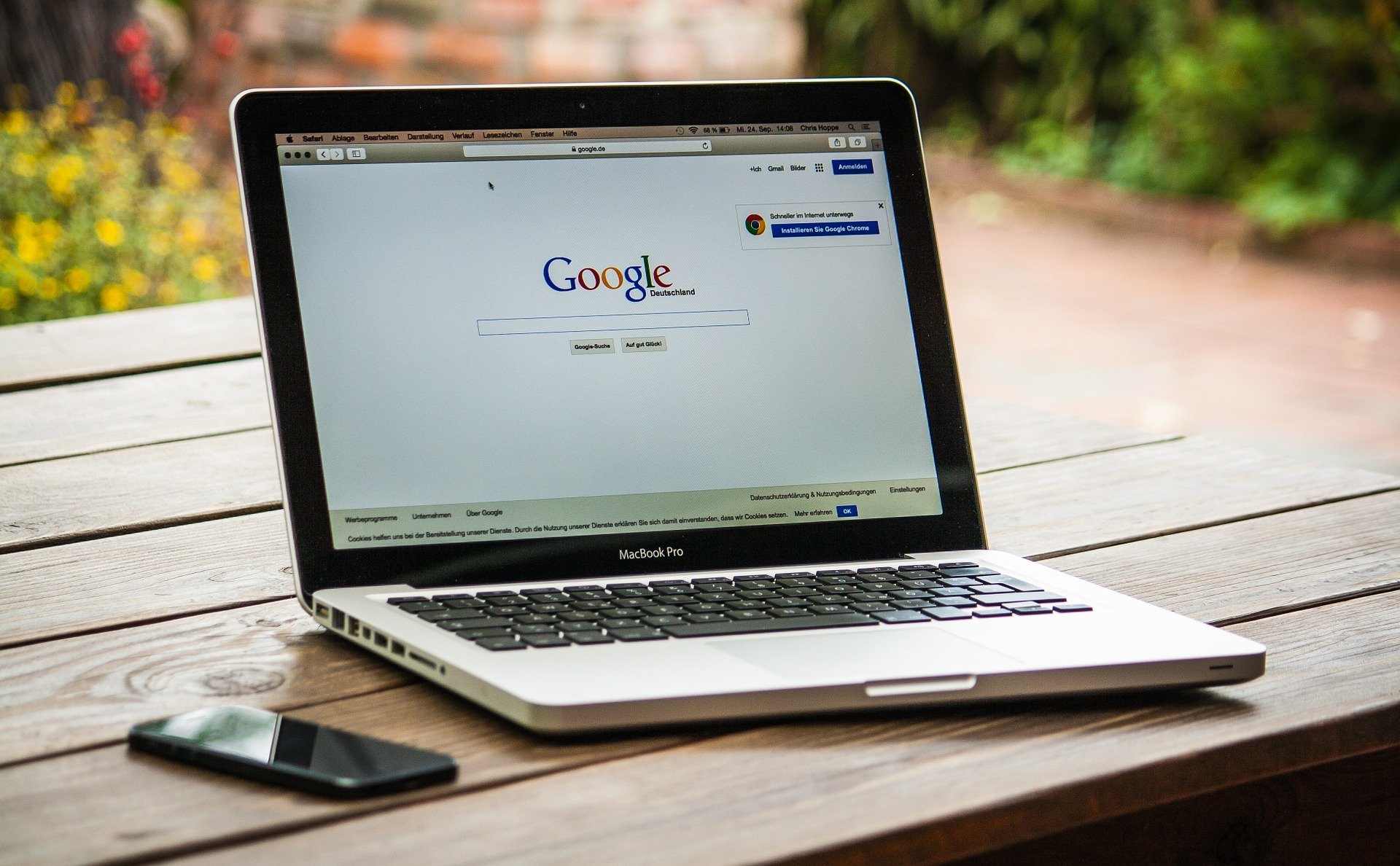こんにちは、スノウです。
今回はGoogleアドセンスの申請方法について解説します。
※本記事はCocoonのテーマを使った設定方法となります。
Googleアカウントの取得

Googleアドセンスを申請するためにはGoogleアカウントをもっている必要があります。
まだアカウントを持っていない人はGoogleアカウントの作成を行いましょう。
すでにGoogleアカウントを持っている方は作成の必要はありません。
サイト審査の申請
サイト審査の申請を行います。
Google アドセンスのページを開いて、以下の流れにそって申請をしてみましょう。
申し込みを開始する
「お申し込みはこちら」をクリックします。
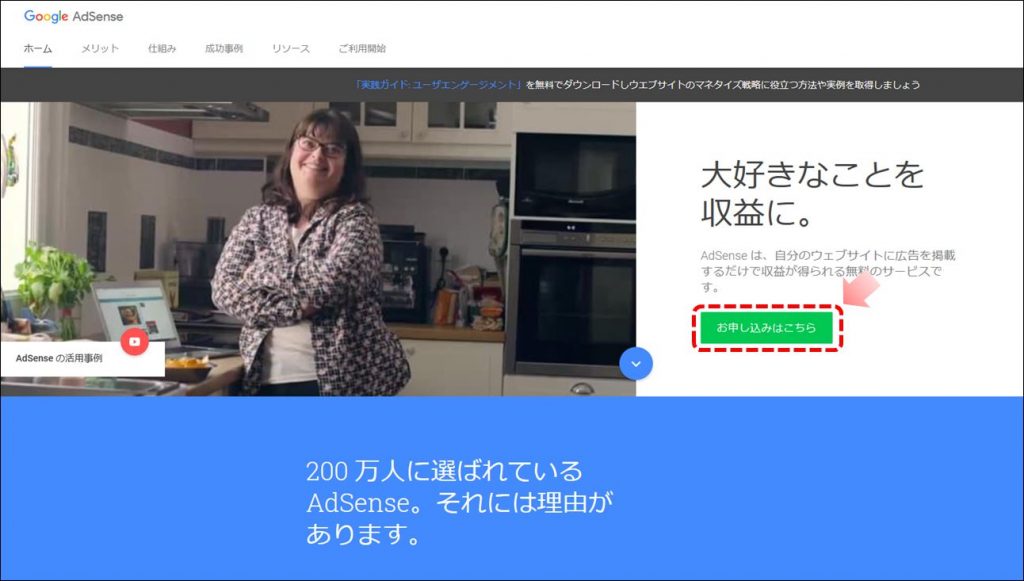
申し込み情報を入力
申し込み情報の入力を行います。
※「情報のお届け」はどちらをチェックしても問題ありません)
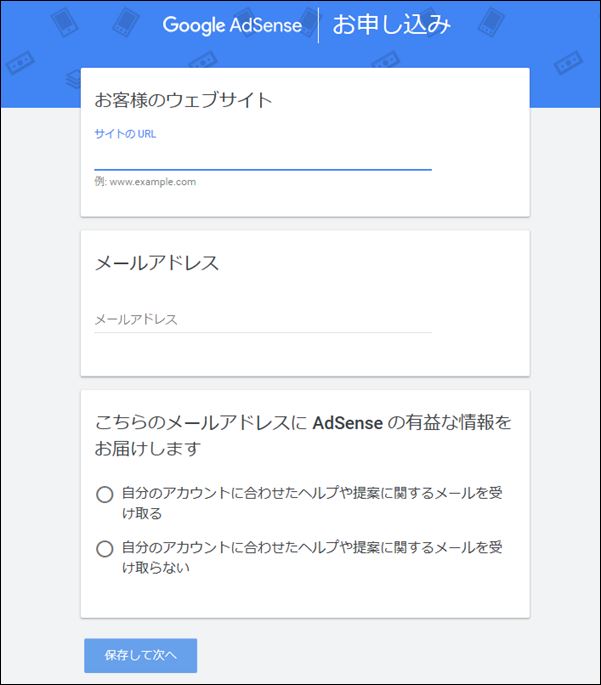
(Googleアカウントへのログインを要求された場合はログインを行ってください)
2.サイトのURLが正しいことを確認し、国の選択(日本)と同意にチェックを入れて「アカウントを作成」を押します。
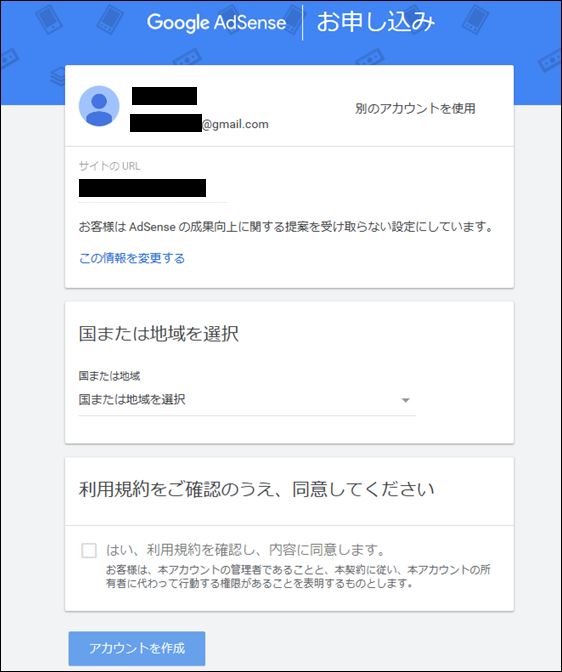
3.お客様情報を入力し「送信」を押します。
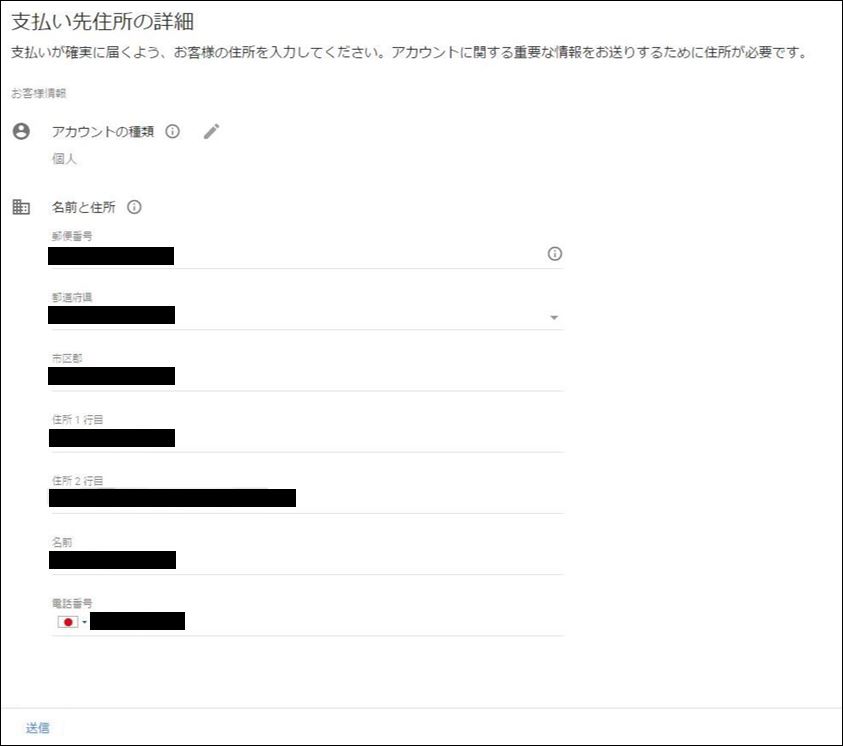
WordPressの設定
2.WordPressにログインをして指定された場所にGoogleアドセンスコードを貼り付けます。
【Cocoonの場合】
(1)Cocoonの設定を選択します。
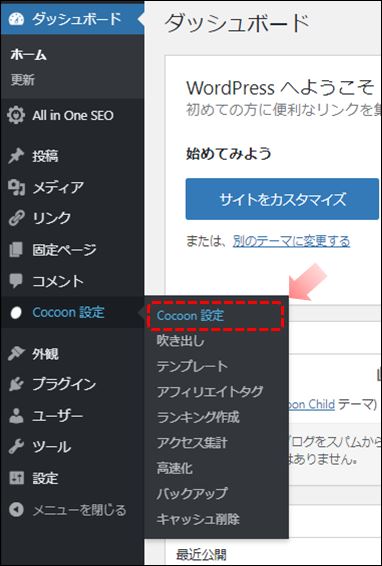
(2)アクセス解析・認証の「head用タグ入力」にコードを貼り付けます。
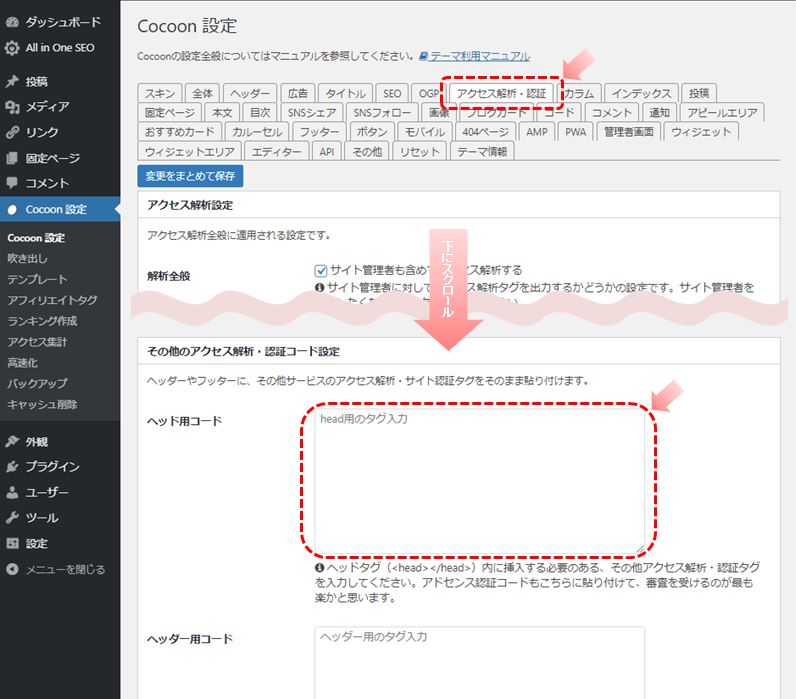
(3)一番下にある「変更をまとめて保存」を押します。
審査状況の確認
アドセンスのサイトに戻り、「サイトにコードを貼り付けました」にチェックを入れて「完了」を押します。
Googleアドセンスコードの貼り付けに問題がなければ「お客様のサイトを審査しています」と表示されます。
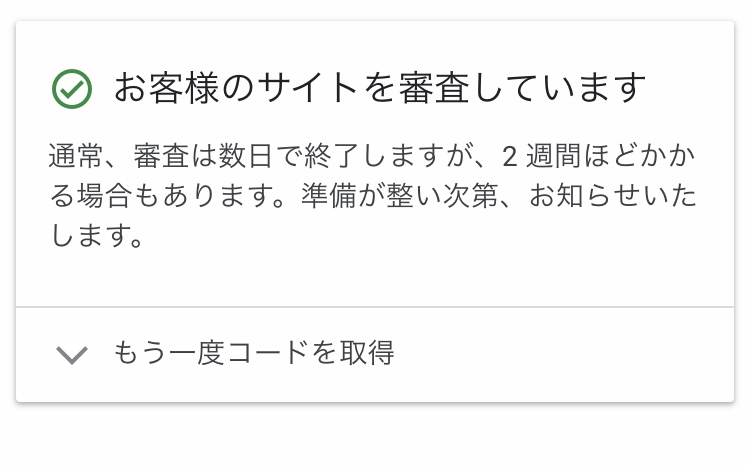
以上でサイト審査の申請は完了です。
審査の結果はメールで送られてきます。
14日後に連絡がきた人もいますので、今まで通りのペースでブログを更新して、結果が出るのを待ちましょう。(放置しているサイトは、いい評価がされません)
合格メールを受け取った後の設定方法は、以下の記事をご覧ください。